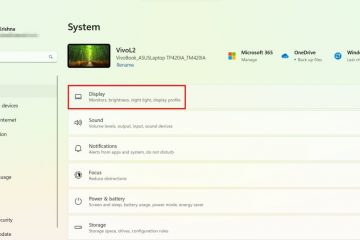この記事では、Windows 11 の新しい Outlook アプリで予定表を公開する方法について説明します。
この記事では、Windows 11 の新しい Outlook アプリで言語、日付、時刻の形式を変更する方法について説明します。
新しい Outlook for Windows は、最新の機能と最新のシンプルなデザインを備え、Exchange を利用した職場または学校の Microsoft 365、Outlook.com、Hotmail、Gmail アカウントをサポートします。
このアプリには、購読管理のサポート、メール転送、デフォルトの差出人アドレスの設定、メールボックスのバックアップ、閲覧ウィンドウの変更、メッセージの新しいウィンドウの開きなど、多くの機能があります。 、言語翻訳、テキスト予測のオン/オフ、メイン アカウントの切り替え、カレンダーの共有、言語、日付と時刻の形式の変更など。
Outlook アプリでは、カレンダーを公開することもできます。カレンダーを公開し、他のユーザーとリンクを共有して、オンラインで表示できるようにすることができます。ユーザーは、受信者にブラウザでカレンダーを表示してもらいたい場合は HTML リンクを使用し、購読してもらいたい場合は ICS リンクを使用できます。
Outlook でカレンダーを公開すると、スケジュールを他の人と共有するのに便利です。仕事であろうと個人的な目的であろうと。これは、会議を調整したり、イベントのスケジュールを設定したり、家族や友人に自分の空き状況を最新の状態に知らせたりするのに役立ちます。
さらに、カレンダーを公開すると、スケジュールを表示できるため、整理整頓に役立ちます。
Outlook で予定表を公開する
前述したように、ユーザーは Outlook で自分の予定表を他のユーザーに公開し、インターネットにアクセスできる任意のデバイスからオンラインで表示できます。 HTML リンク。
カレンダーを共有できない場合、またはインターネットにアクセスできる誰でもカレンダーを閲覧できるようにしたい場合は、公開することが正しい選択です。
その方法は次のとおりです。
まず、Windows 11 で新しい Outlook アプリを開きます。
これを行うには、[スタート]-> [すべてのアプリ]-> [Outlook アプリ] をクリックします。 。または、スタート メニューの検索ボックスを使用して Outlook を検索し、開きます。
アプリが開いたら、設定 をクリックします。 > ボタン(右上の歯車)をクリックして続行します。
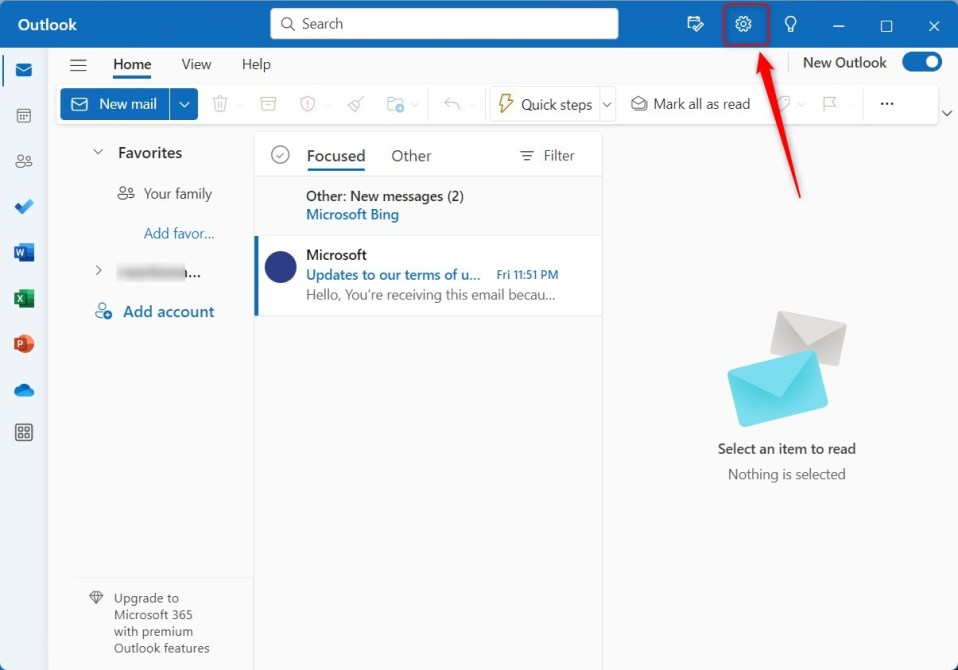
[設定] ページで、[カレンダー] タブをクリックします。左側のサイドバーで [共有カレンダー] を選択します。
次に、Outlook に複数のアカウントがある場合は、メッセージ形式の設定を適用するメール アカウントを選択します。
これは、選択したアカウントにのみ適用されるアカウント レベルの設定です。適用したいアカウントごとにこれを行ってください。
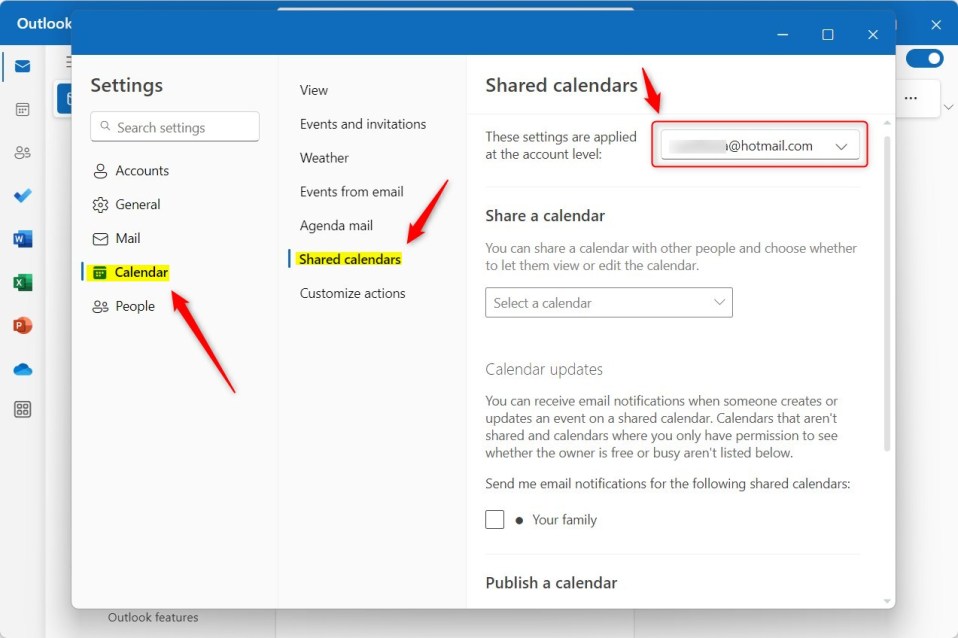
共有カレンダー設定ページの「カレンダーの公開」カレンダー」、ドロップダウン キャレットを使用して他のユーザーと共有するカレンダーを選択します。
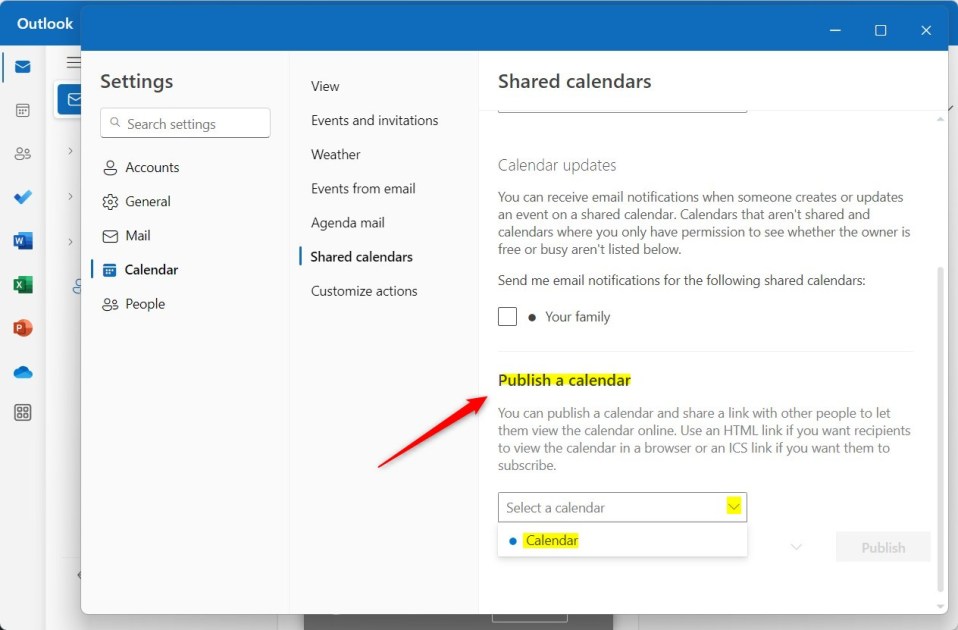
権限の下で、カレンダー上で領収書に表示される内容。
忙しいときに表示できます すべての詳細を表示できます
選択して公開します。いつでも表示設定を許可および変更できるアクセス量。
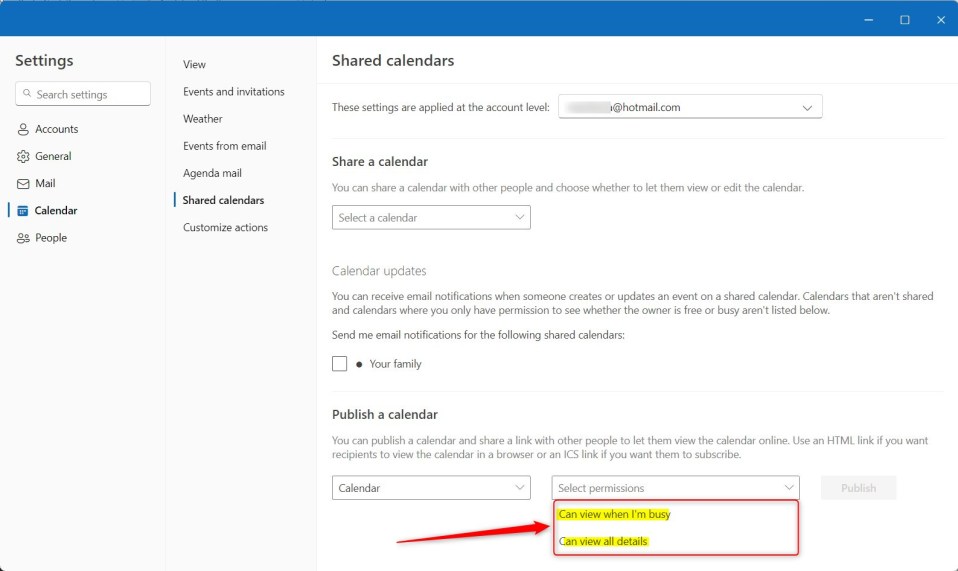
完了したら、[発行<] をクリックします。/strong>」ボタンをクリックして、受信者への共有リンクを作成します。
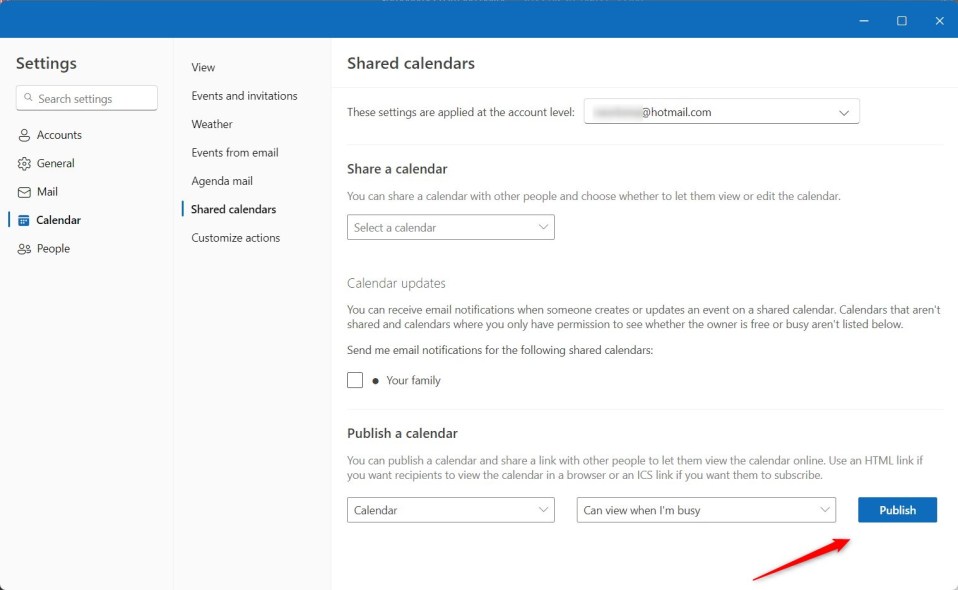
公開後、HTML と ICS カレンダーをオンラインで表示したい他の人に送信できるリンク。
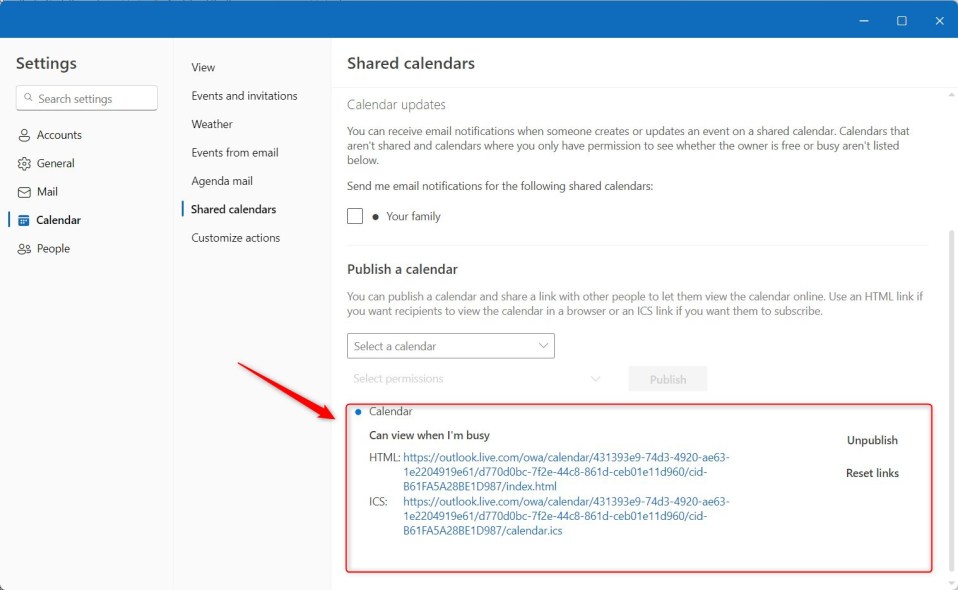
リンクを取得し、コピー (CTRL + C)
カレンダーをリセットまたは非公開にする
Outlook の設定ウィンドウに戻って、表示設定を変更するか、共有カレンダーを非公開にします。次に、[カレンダーを公開] をクリックしてカレンダーを選択します。
次に、[リセット] リンクをクリックして表示権限を変更するか、非公開 にします。
これで完了です。
結論:
この投稿では、カレンダーを公開する方法を説明しました。 Windows 11 上の新しい Outlook アプリ。上記のエラーを見つけた場合、または何か追加したいことがありましたら、下のコメント フォームをご利用ください。